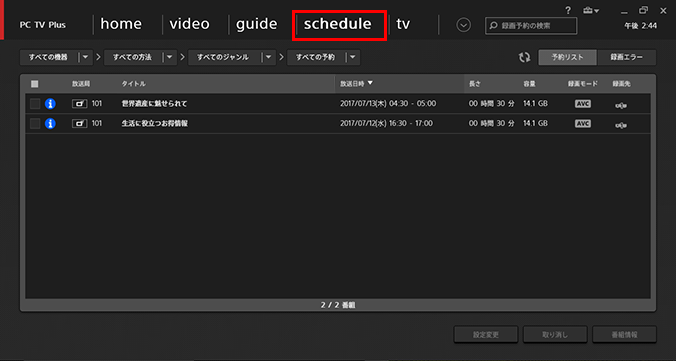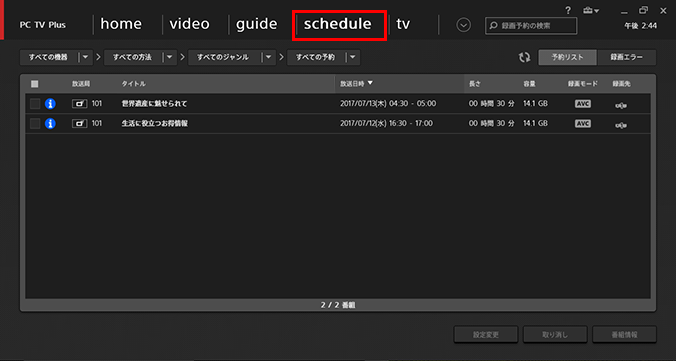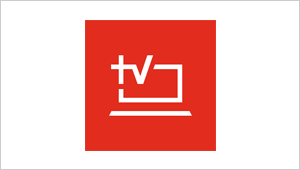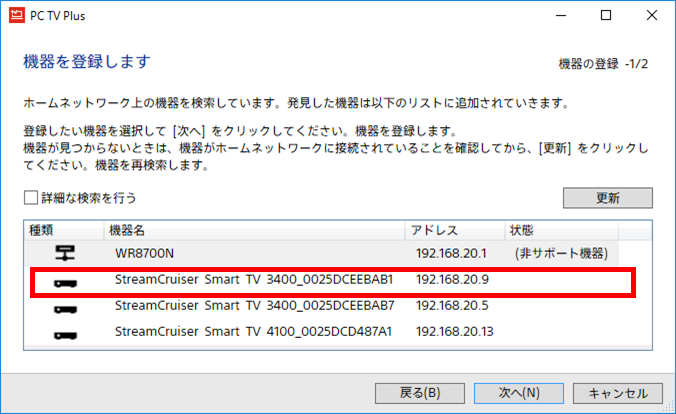ひかりTVのテレビサービスをPCで視聴する方法をご案内します。
PC視聴マニュアル(PC TV Plus)
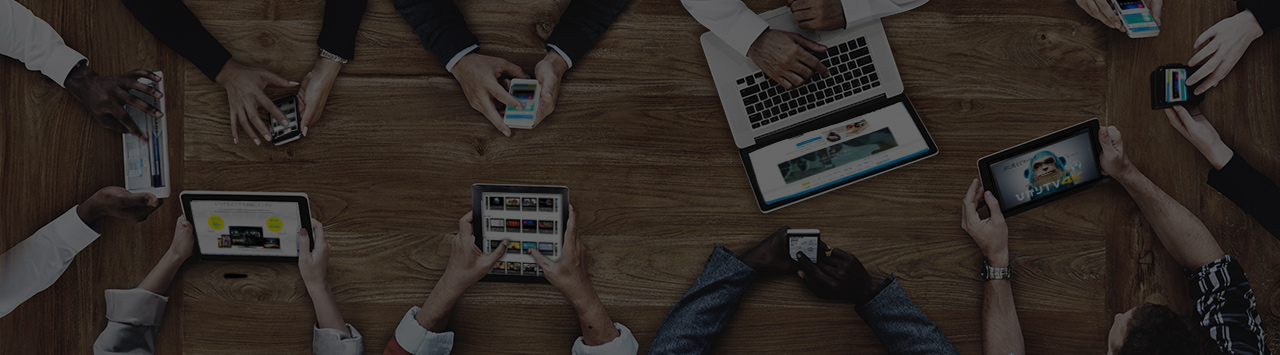
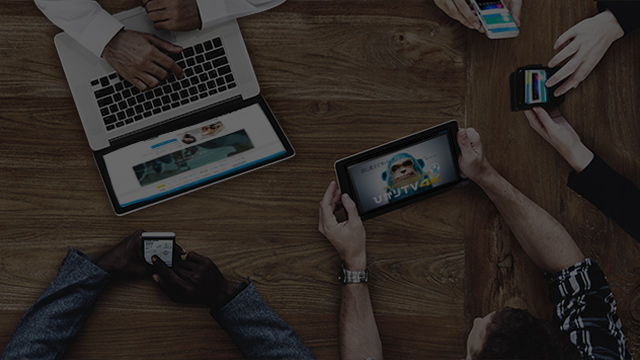
利用条件
| ご契約形態 | ひかりTVの以下のプランをご利用の方
|
|---|---|
| 利用料金 | 本機能をご利用するのに利用料金は発生しません。別途必要な機材は「準備するもの」をご参照ください。 |
| その他の条件 | 上記利用条件以外に、チューナーが以下の状態にあるときは、本機能をご利用いただけません
|
機器の接続方法
準備した各機器を、下図のようにルーターと接続してください。
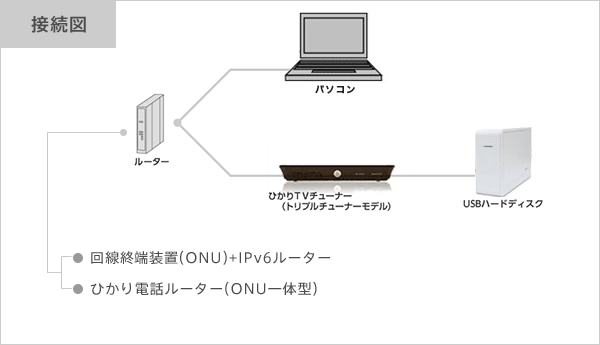
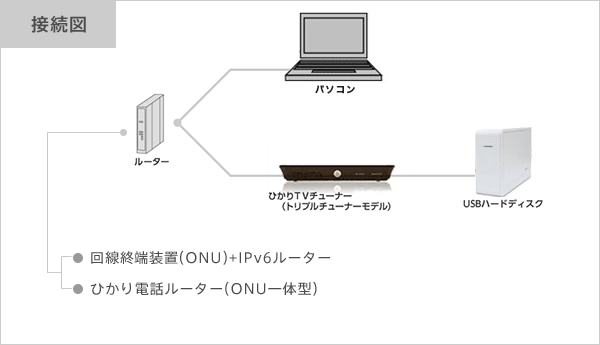
チューナー準備手順(初回のみ)
ブルーレイディスクにダビングする前の準備として、ホームサーバ機能の設定が必要です。
01設定画面を開く
ひかりTVチューナーのメニューより「設定」を選択します。
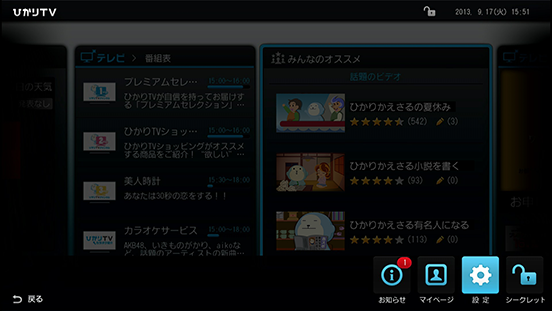
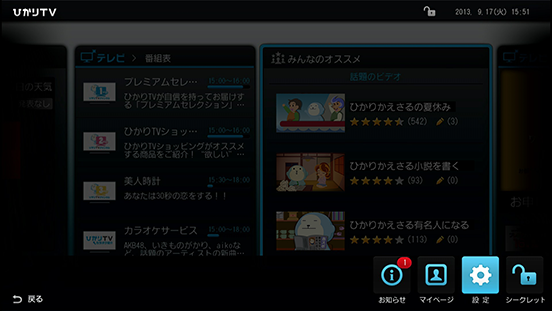
02「ホームサーバ機能」を選択する
設定画面が開いたら、「ホームサーバ」タブより「ホームサーバ機能」を選択します。
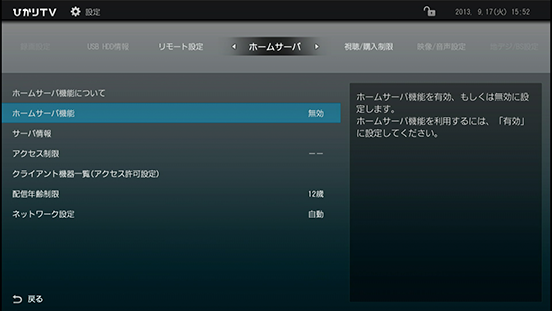
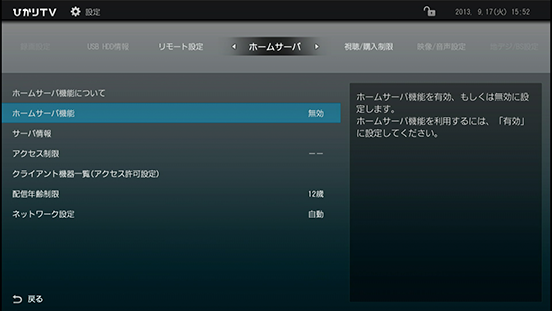
03「ホームサーバ機能」の設定を有効にする
「ホームサーバ機能設定」ウィンドウが開いたら、「有効」を選択してから「決定」を選択します。
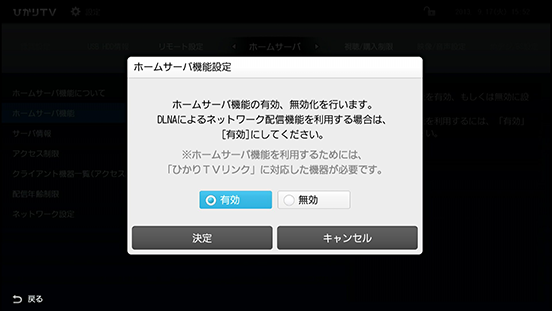
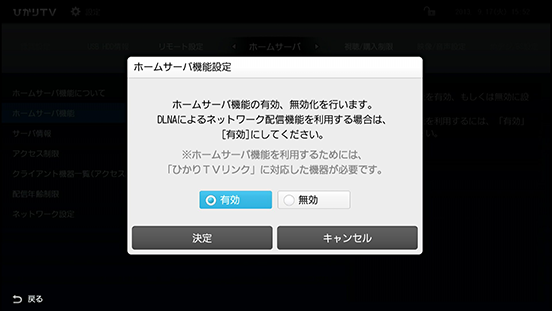
初期設定方法
01初期設定
「PC TV Plus」を起動してください。
「PC TV Plus」をはじめてご利用になる場合は、初期設定が必要です。
初期設定画面が表示されたら、「次へ」を選択してください。
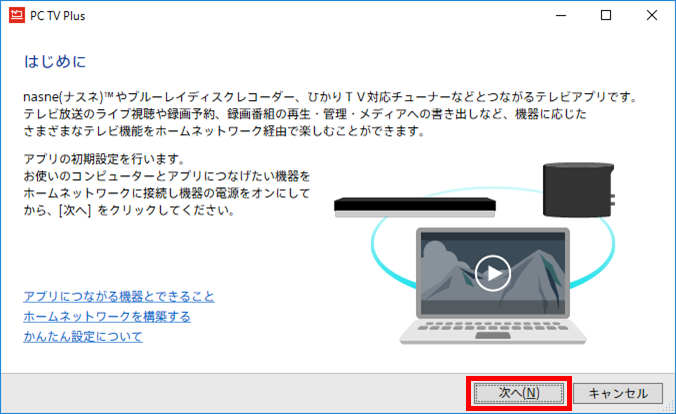
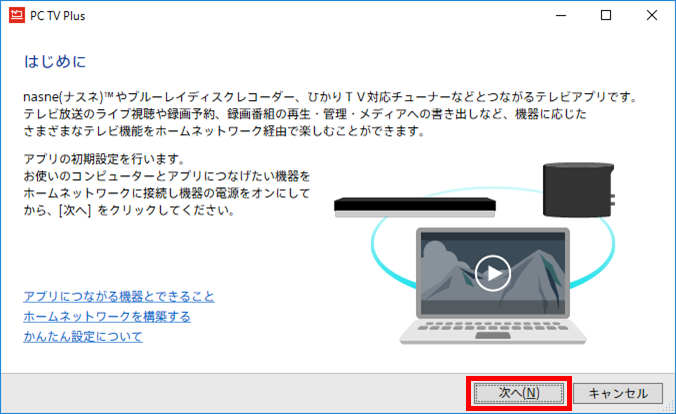
02機器登録
録画した番組の視聴方法
01タブの切り替え
録画した番組を視聴したい場合は、 [video]をクリックしてください。
ひかりTVチューナーに録画された番組の一覧が表示されます
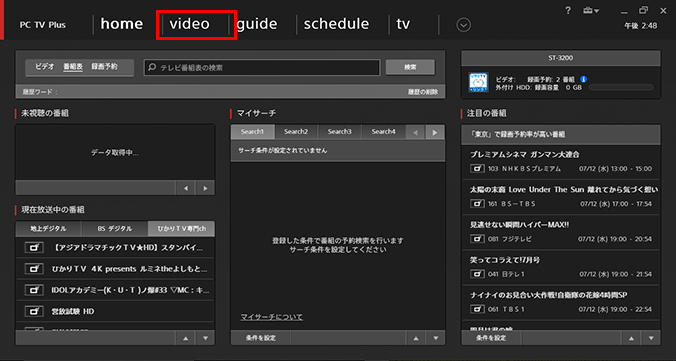
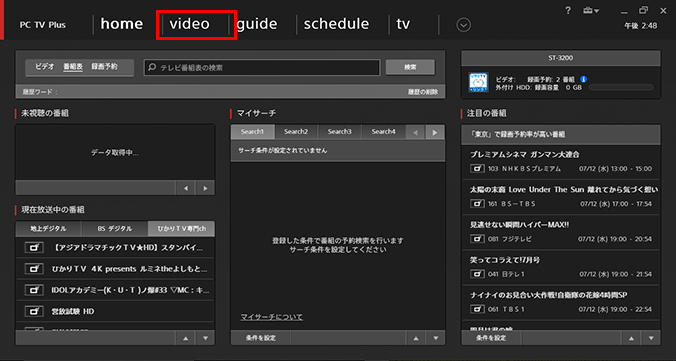
02番組選択
録画した番組を視聴したい場合は、視聴したい番組を選択し、右下の「再生」をクリックしてください
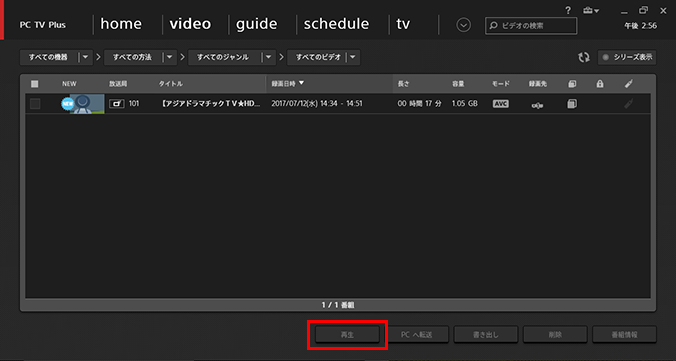
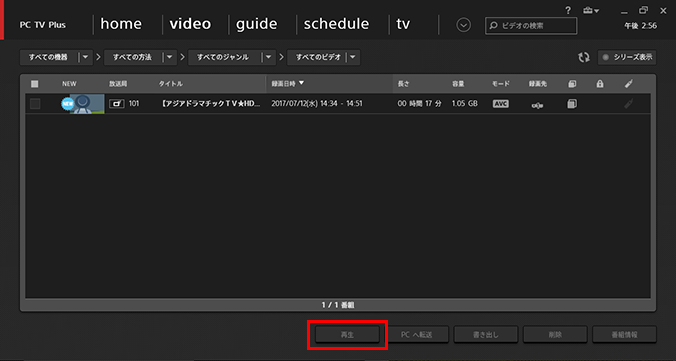
放送中の番組の視聴方法
01タブの切り替え
放送中番組をライブ視聴したい場合は、[TV] をクリックしてください。ライブ視聴画面が表示されます。
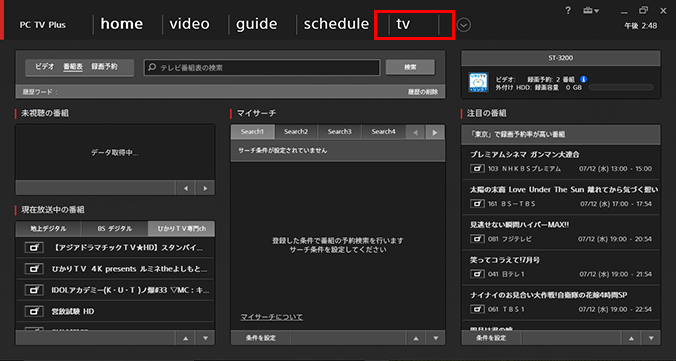
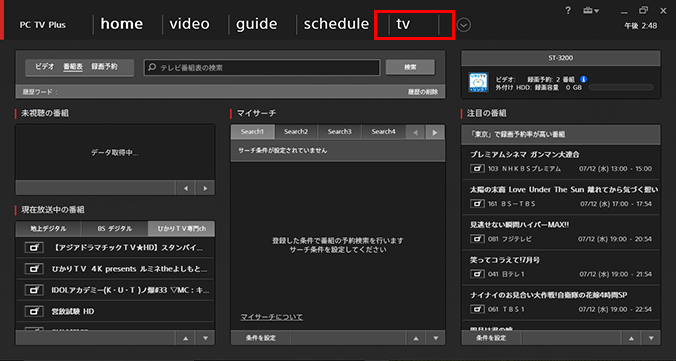
02サービス指定
テレビサービスを指定してライブ視聴したい場合は、プルダウンメニューを選択してください。
テレビサービスの一覧が表示されるので、視聴したいテレビサービスを選択してください。
ライブ視聴画面が表示されます。
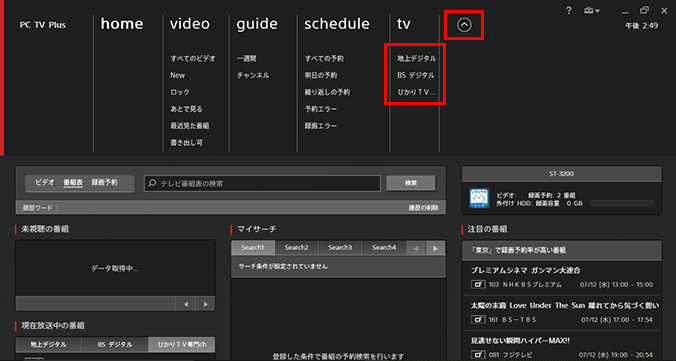
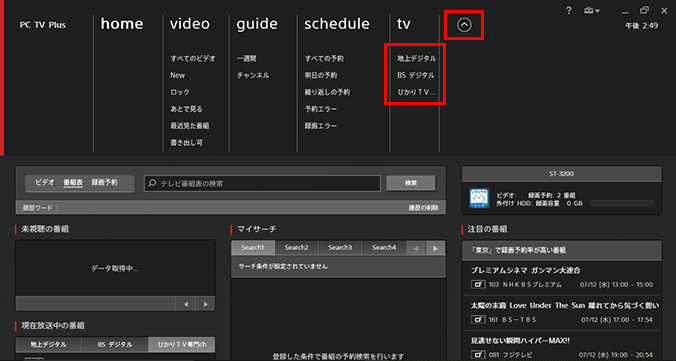
03チャンネル選択
ライブ視聴中にチャンネルを変更したい場合は、[-][+]をクリックしてください。
チャンネルを変更できます。
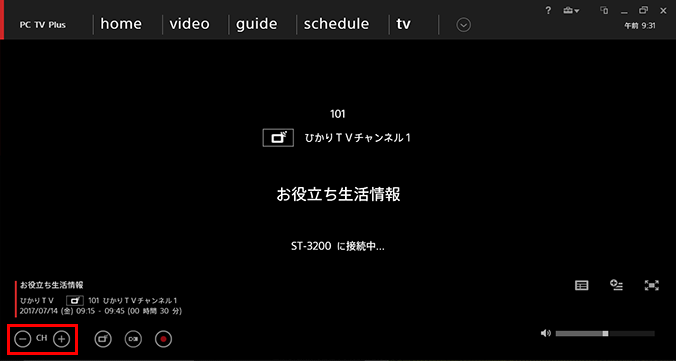
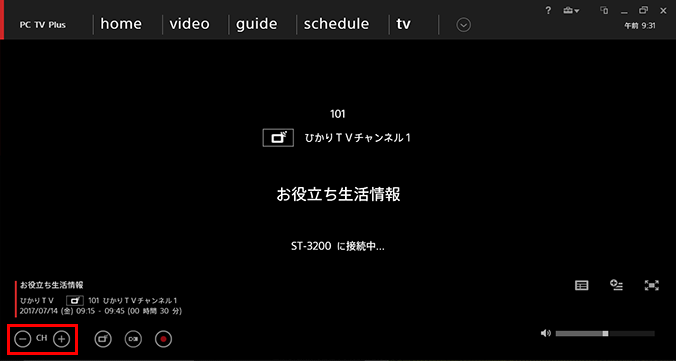
番組表からの視聴方法
01タブの切り替え
番組表から視聴したい場合は、[guide]をクリックしてください。番組表が表示されます。
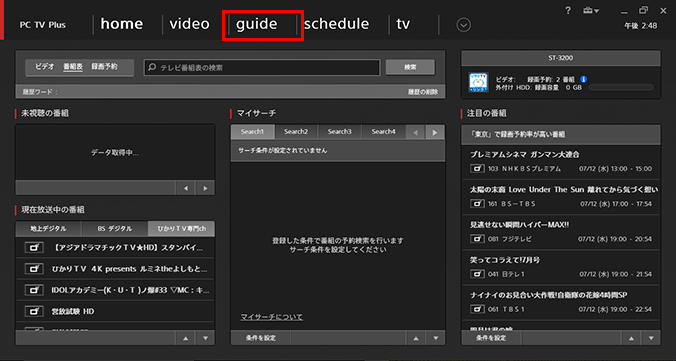
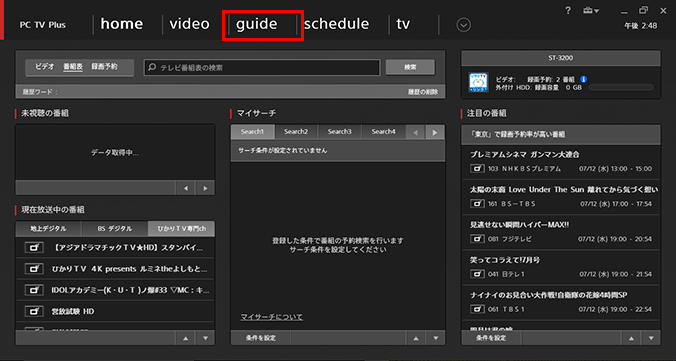
02チャンネル指定
番組表が表示されたら、視聴したいチャンネルの番組を選択し、「選局」をクリックしてください。ライブ視聴画面が表示されます。
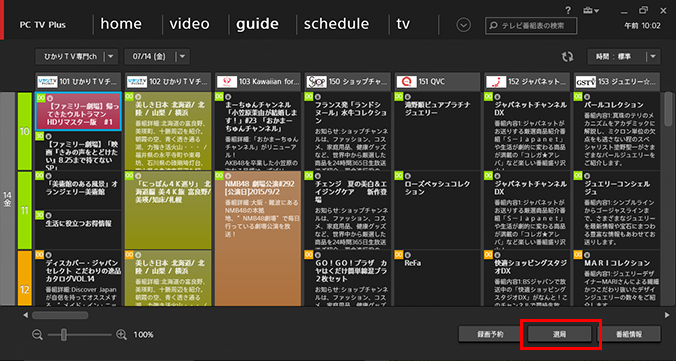
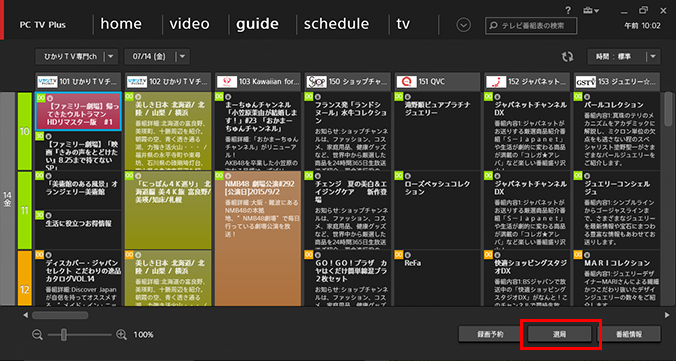
番組表からの録画予約方法
dアカウントでひかりTVをご契約されているお客さまはご利用になれません。
01タブの切り替え
ひかりTV専門チャンネルを録画予約したい場合は、[guide]をクリックしてください。番組表が表示されます。
※地上デジタル、BSデジタルは番組表からの録画に対応しておりません。
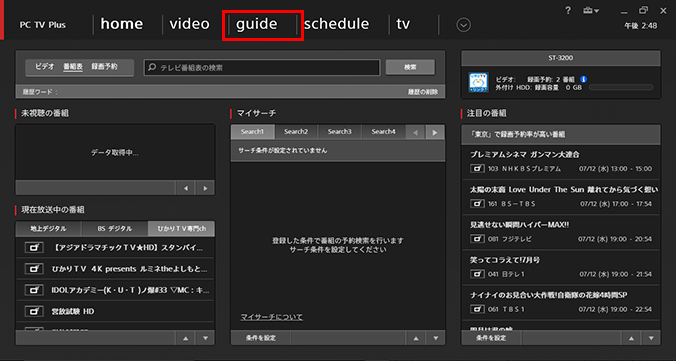
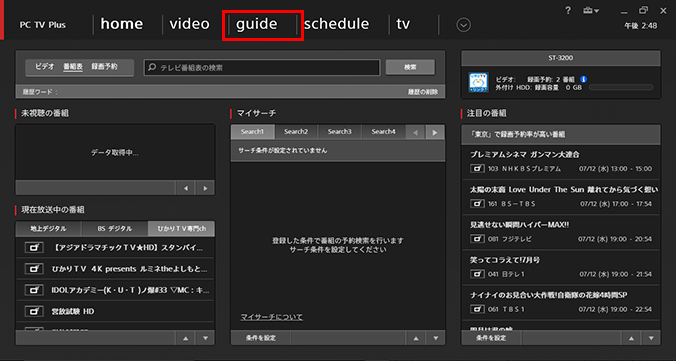
02番組指定
番組表から予約したい番組を選択し、「録画予約」をクリックしてください。
確認画面が表示されますので、「予約する」をクリックしてください。
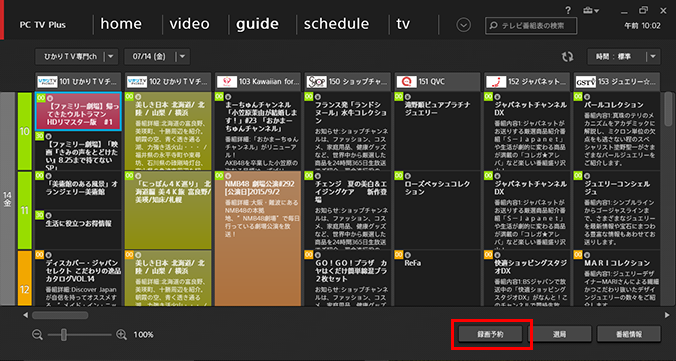
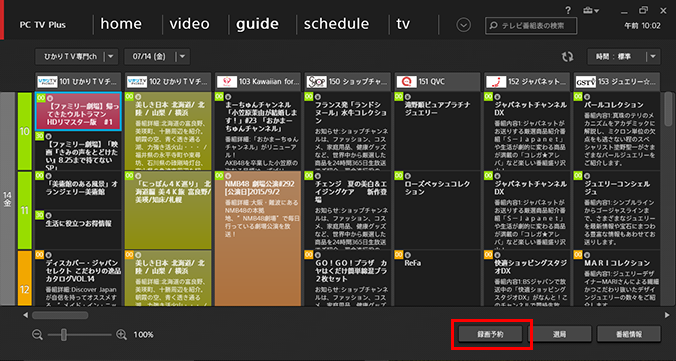
03リモートサービス利用登録
初めてPC TV Plusアプリから録画予約を利用する場合、利用登録画面が表示されます。
ひかりTV契約の基本契約番号とエントリーコードを入力し、OKボタンをクリックしてください。
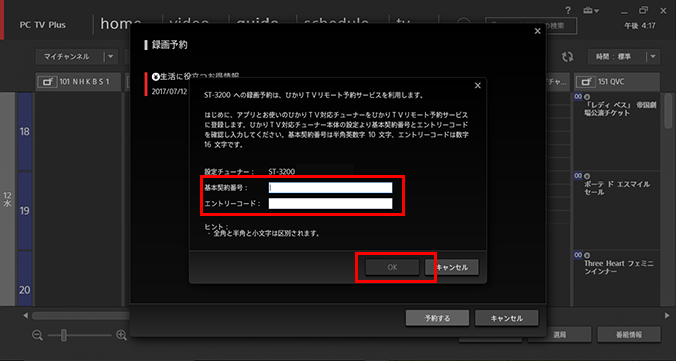
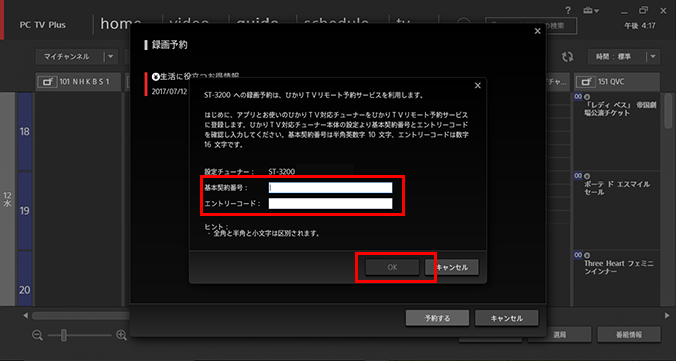
04予約の確認
予約中番組を確認したい場合は、[schedule] をクリックしてください。
予約一覧画面が表示されます。